Jak anulować subskrypcje Apple
Opublikowany: 2022-02-12Naprawdę łatwo jest przytłoczyć usługi subskrypcyjne. Zwłaszcza, gdy firmy takie jak Apple ułatwiają ich subskrybowanie. Jeśli próbujesz obniżyć miesięczne rachunki i chcesz szybko i łatwo anulować subskrypcje Apple, ten przewodnik przeprowadzi Cię przez kolejne kroki.
Wiele usług i aplikacji na iOS prosi o zakup subskrypcji, takich jak Apple Music. Na szczęście Apple sprawia, że proces anulowania subskrypcji iPhone'a, iPada i Apple TV jest stosunkowo bezbolesny.
Wszystko, co musisz wiedzieć, to gdzie je znaleźć. W końcu nie chcesz płacić po zakończeniu bezpłatnego okresu próbnego, prawda?
Dobrą rzeczą jest to, że możesz szybko znaleźć wszystkie subskrypcje powiązane z Twoim Apple ID i anulować te, których nie chcesz odnawiać. Oto wszystko, co musisz wiedzieć o anulowaniu subskrypcji Apple na urządzeniach Apple i nie tylko.
Czym właściwie są subskrypcje Apple?

Do niedawna wszystkie usługi subskrybowane w aplikacji App Store musiały być rozliczane przez Apple. Daje to możliwość zebrania wszystkich opłat za subskrypcję w jednym miejscu, co jest wygodne.
Może to jednak oznaczać, że zapłacisz wyższą cenę niż użytkownicy gdzie indziej, ponieważ programiści często przekazują konsumentowi 30% obniżkę, którą Apple przyjmuje.
To jeden dobry powód, aby anulować subskrypcje rozliczane przez Apple i ponownie zasubskrybować bezpośrednio w usłudze. Teraz, gdy już to usunęliśmy, zacznijmy.
Jak anulować subskrypcje na iPhonie
Jeśli chcesz wiedzieć, jak anulować subskrypcje aplikacji Apple, masz szczęście. Anulowanie subskrypcji Apple na usługi takie jak HBO Max, Apple Music lub Apple Arcade to krótki proces, gdy już wiesz, gdzie szukać.
Apple ładnie zbiera wszystkie subskrypcje rozliczane za pośrednictwem Twojego Apple ID w jednym miejscu. Pokażemy Ci, gdzie go znaleźć:
Stuknij w aplikację Ustawienia na swoim iPhonie
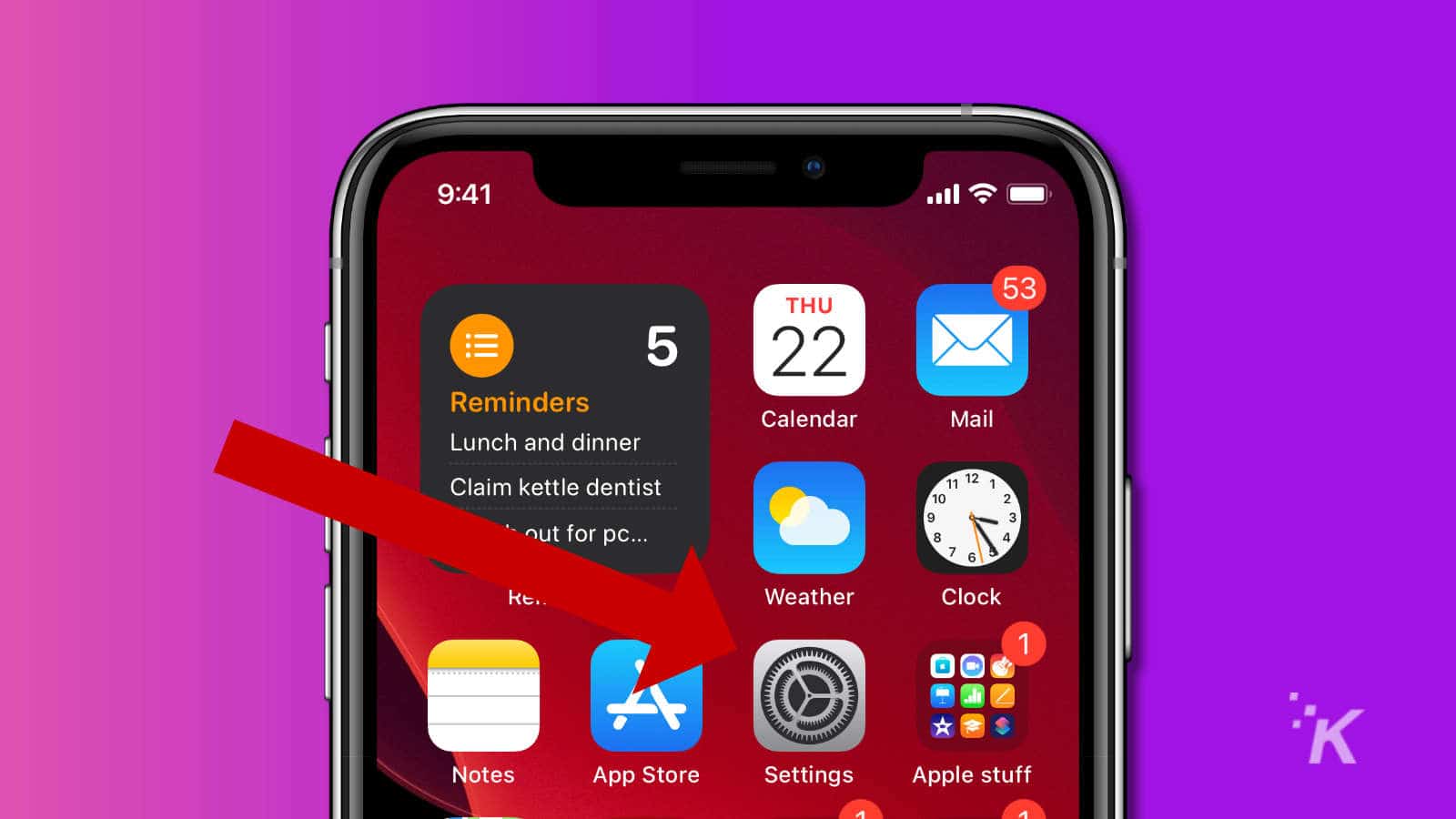
Następnie dotknij swojej wizytówki u góry ekranu
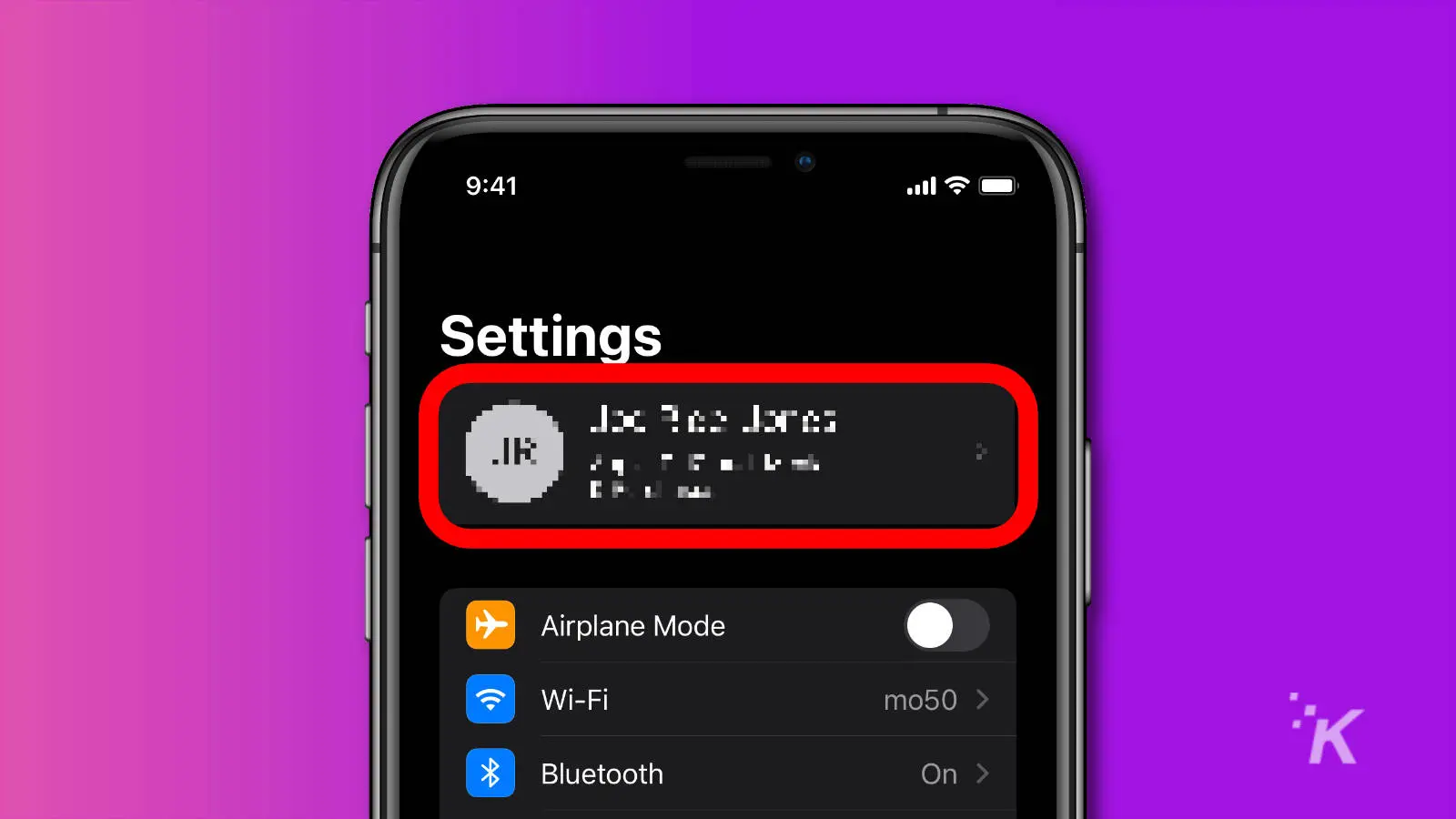
Stuknij w Subskrypcje
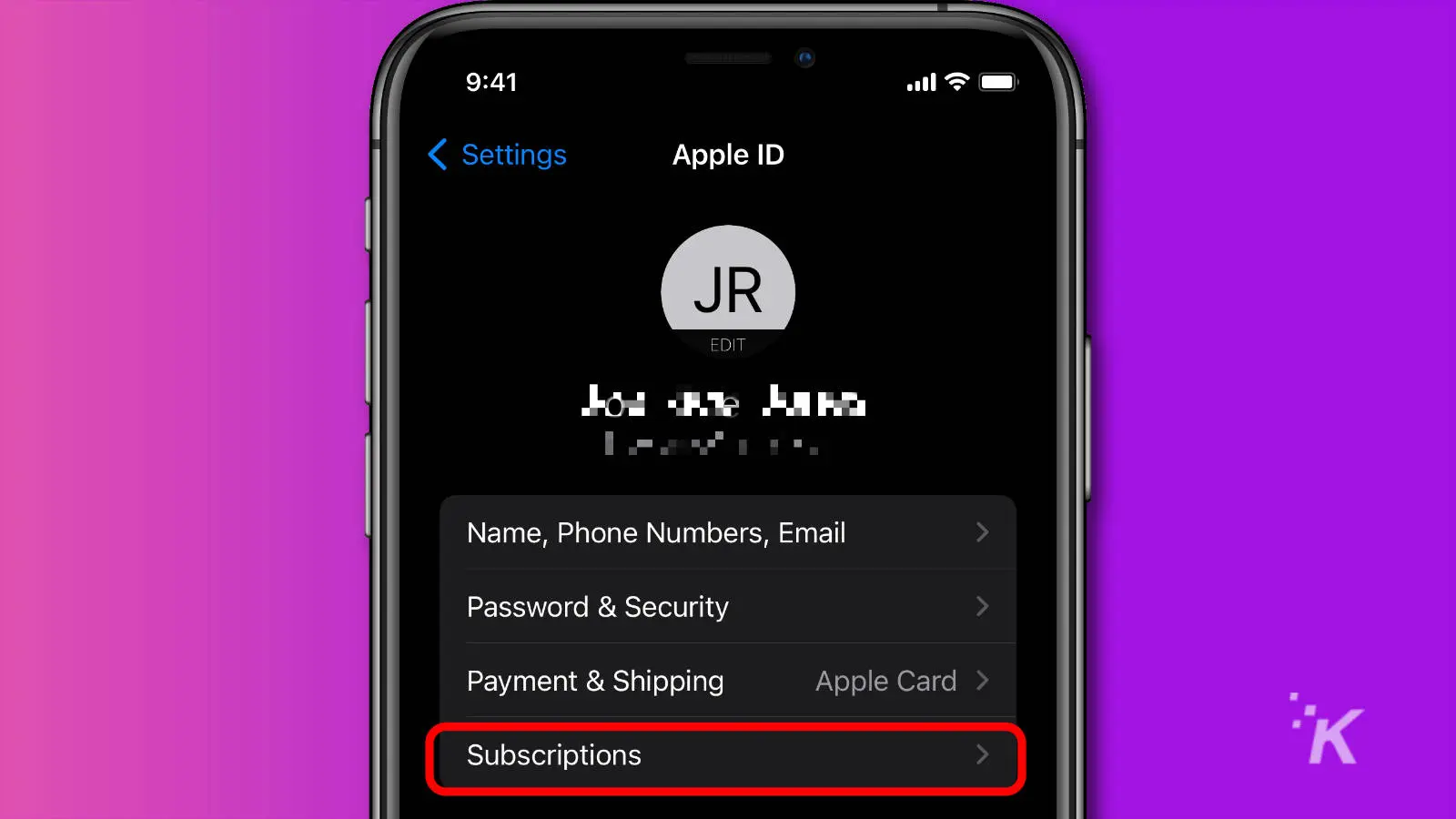
Na tym ekranie zobaczysz listę aktualnych subskrypcji oraz wcześniejszych subskrypcji , które wygasły
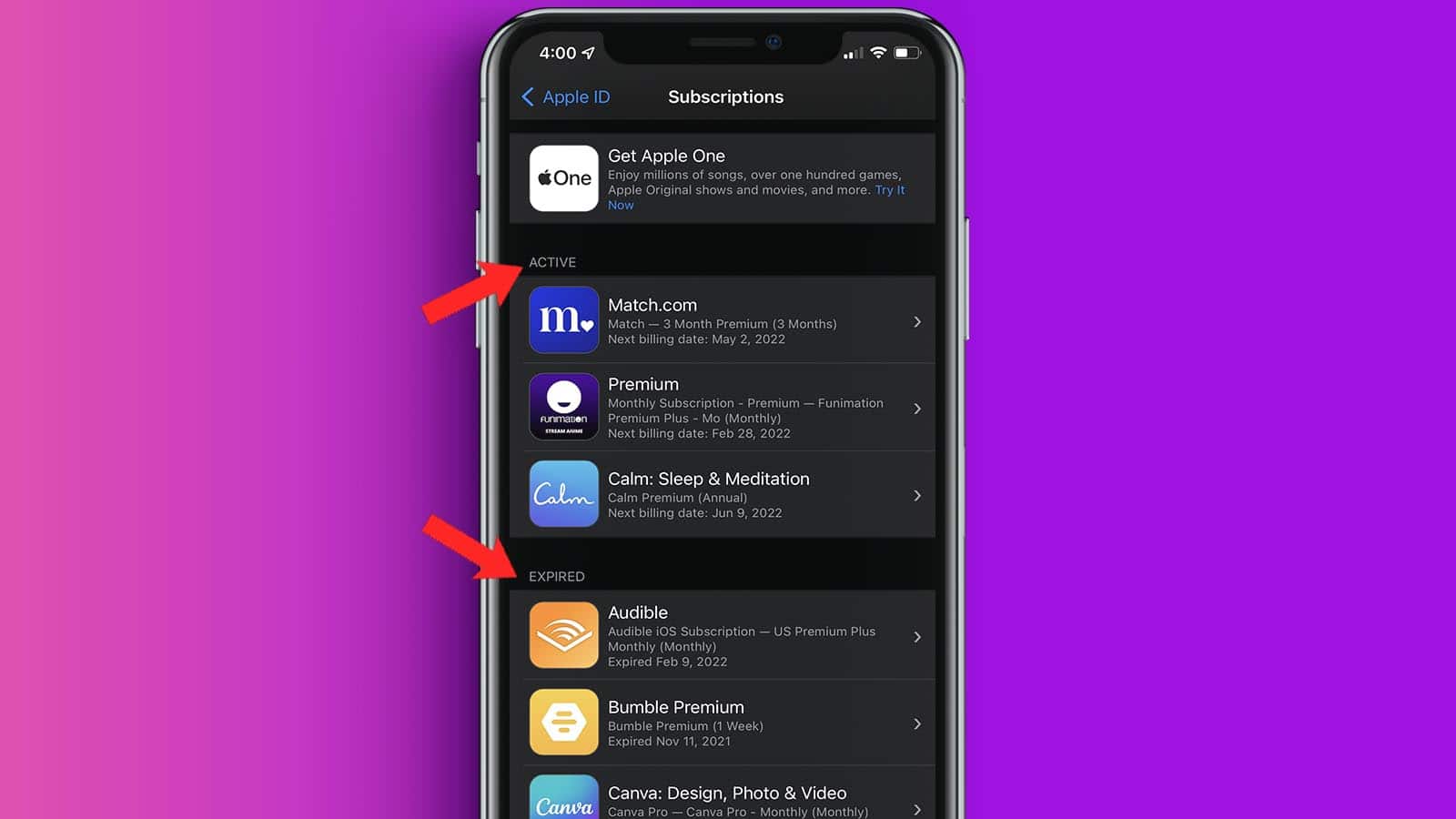
Stuknięcie w którąkolwiek z tych subskrypcji przeniesie Cię do strony subskrypcji. Tutaj możesz zmienić typ subskrypcji lub anulować subskrypcję
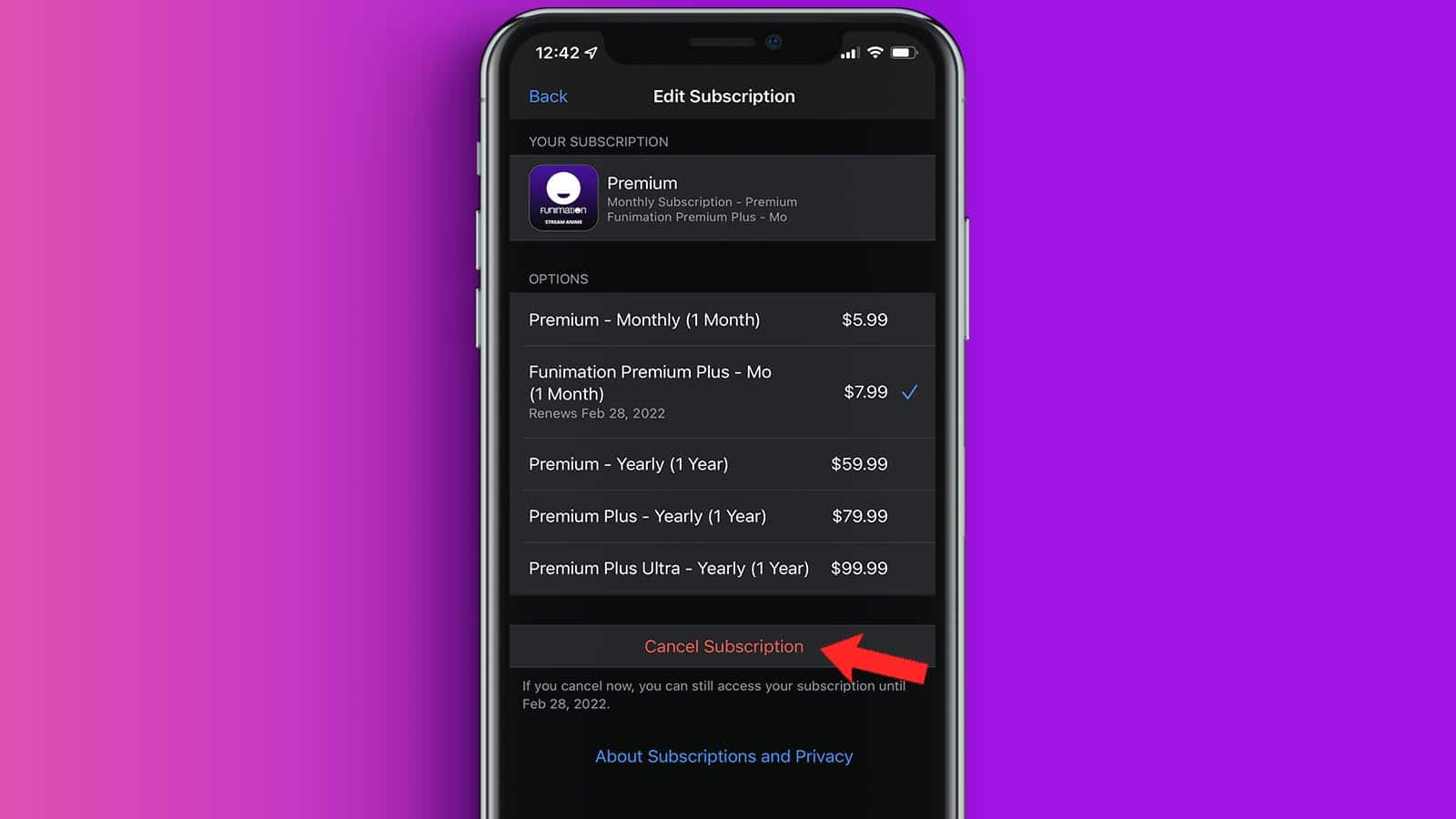
Stuknij w Anuluj bezpłatny okres próbny lub Anuluj subskrypcję, a następnie stuknij ponownie, aby potwierdzić
Jeśli masz subskrypcję Apple One, możesz anulować całą subskrypcję lub stuknąć w Wybierz poszczególne usługi , jeśli chcesz zachować niektóre części.
I bum! Teraz wiesz, jak znaleźć, a co ważniejsze, anulować subskrypcje App Store za pośrednictwem Apple na swoim iPhonie. Te same kroki będą działać również na Twoim iPadzie.
Jak zarządzać subskrypcjami na Apple Watch
Czy wiesz, że możesz zarządzać swoimi subskrypcjami z nadgarstka? Jeśli kiedykolwiek byłeś przy barze i zorientowałeś się, że subskrypcja wkrótce się odnowi i wpadłeś w panikę, myśląc: „Jak anulować subskrypcje Apple z mojego zegarka”, mamy dobrą wiadomość. Możesz. Oto jak:
- Otwórz App Store na swoim Apple Watch

- Przewiń do Konto i dotknij go
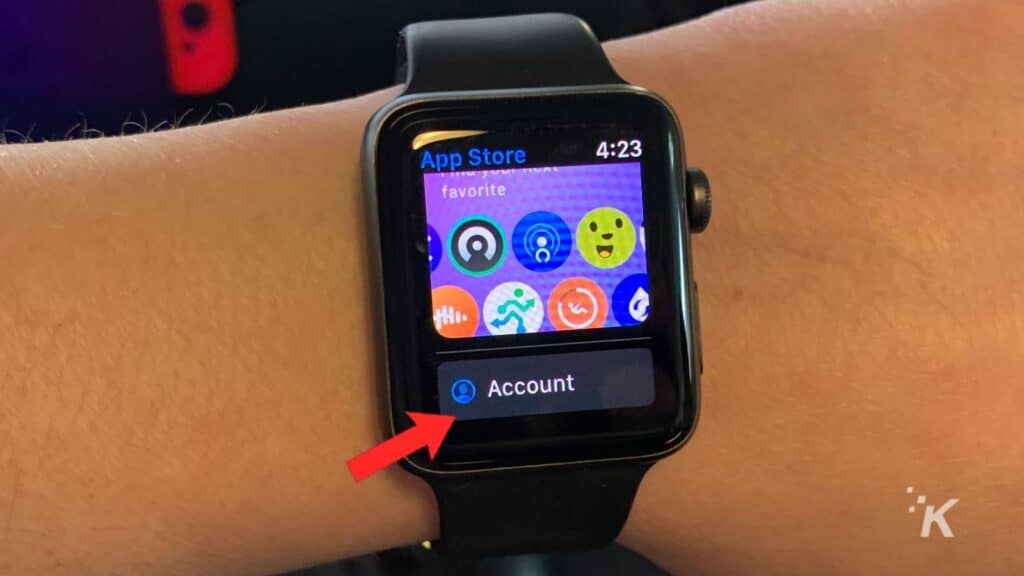
- Stuknij w Subskrypcje
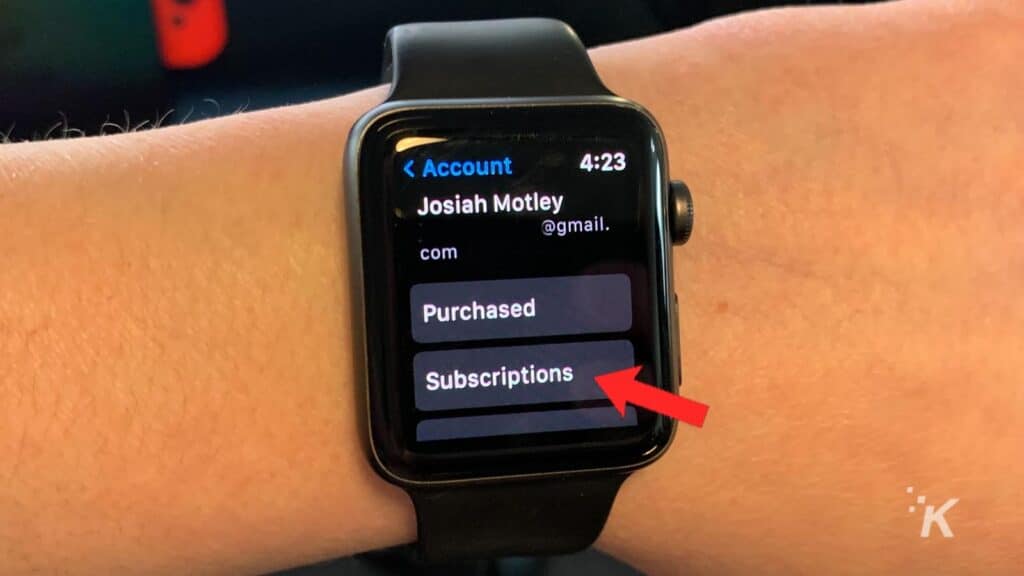
- Stuknij w subskrypcję, której chcesz się pozbyć, a następnie w Anuluj subskrypcję
Dobra robota. Pomyślnie anulowałeś subskrypcje za pośrednictwem zegarka Apple Watch.
Jak anulować subskrypcję na Apple TV

Jeśli masz nowszy Apple TV, możesz zarządzać subskrypcjami dowolnej aktualnie zainstalowanej aplikacji tvOS. Postępuj zgodnie z poniższymi instrukcjami, aby anulować subskrypcje Apple na Apple TV:
- Otwórz Ustawienia
- Wybierz Użytkownicy i konta, a następnie wybierz swoje konto
- Wybierz subskrypcje
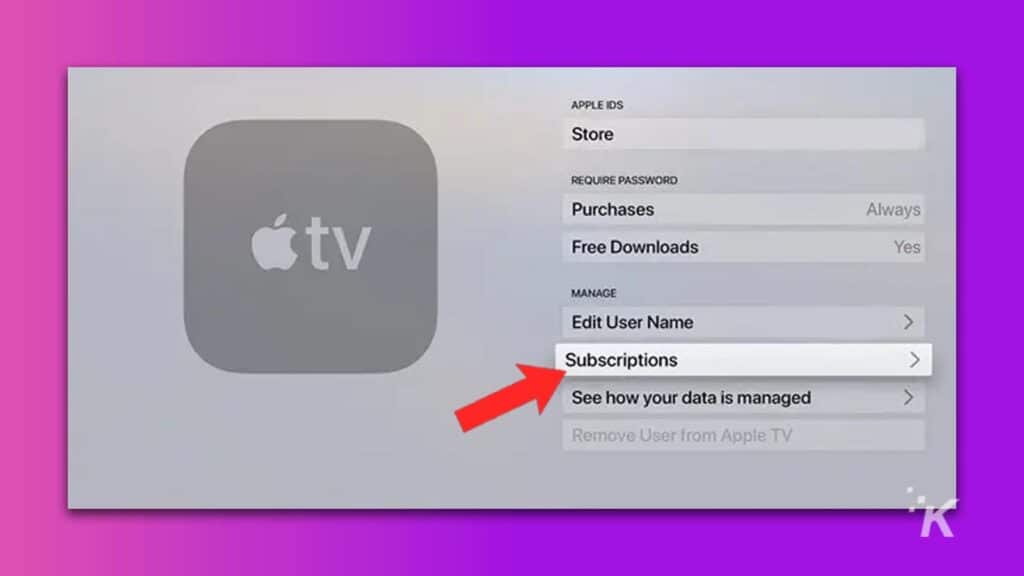
- Wybierz subskrypcję, którą chcesz anulować, a następnie wybierz Anuluj subskrypcję
Jeśli masz starsze urządzenie Apple TV, do zarządzania subskrypcjami musisz użyć urządzenia z systemem iOS lub iPadOS albo komputera.
Jeśli nie widzisz opcji Anuluj subskrypcję , subskrypcja jest już anulowana i nie zostanie odnowiona na koniec cyklu rozliczeniowego.
Jak anulować subskrypcję przestrzeni dyskowej iCloud
Jedyną subskrypcją Apple, która nie pojawi się w powyższym opisie sekcji, jest iCloud+. Nadal możesz zarządzać tym na swoim iPhonie, a my pokażemy Ci, gdzie to znaleźć:
- Otwórz Ustawienia
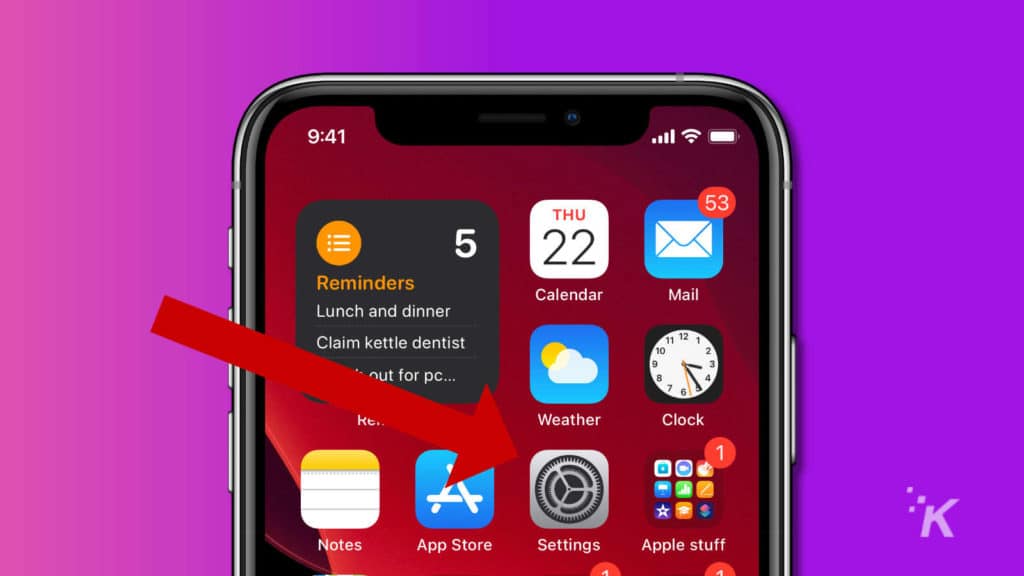
- Następnie dotknij swojej wizytówki u góry ekranu
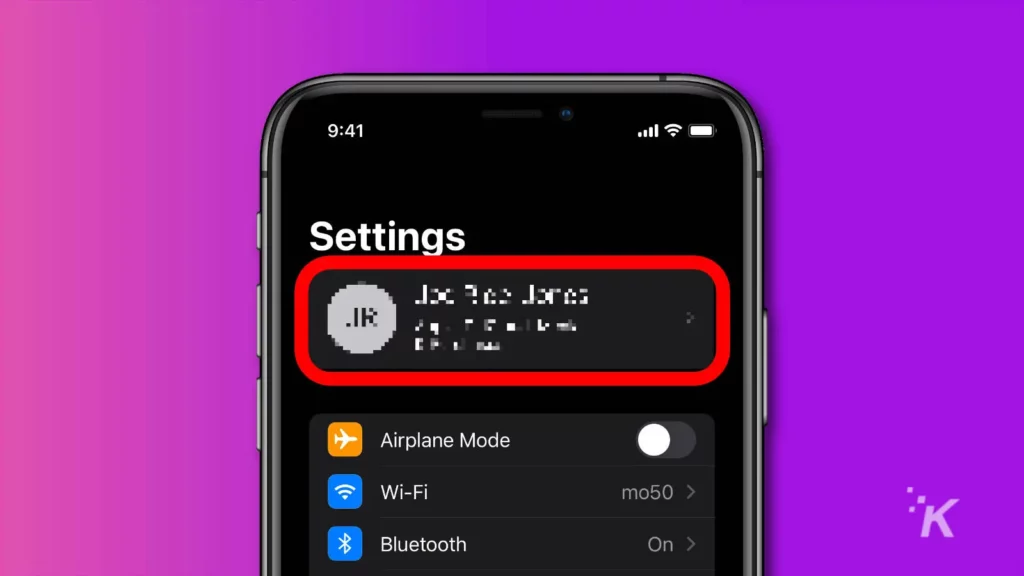
- Stuknij w iCloud
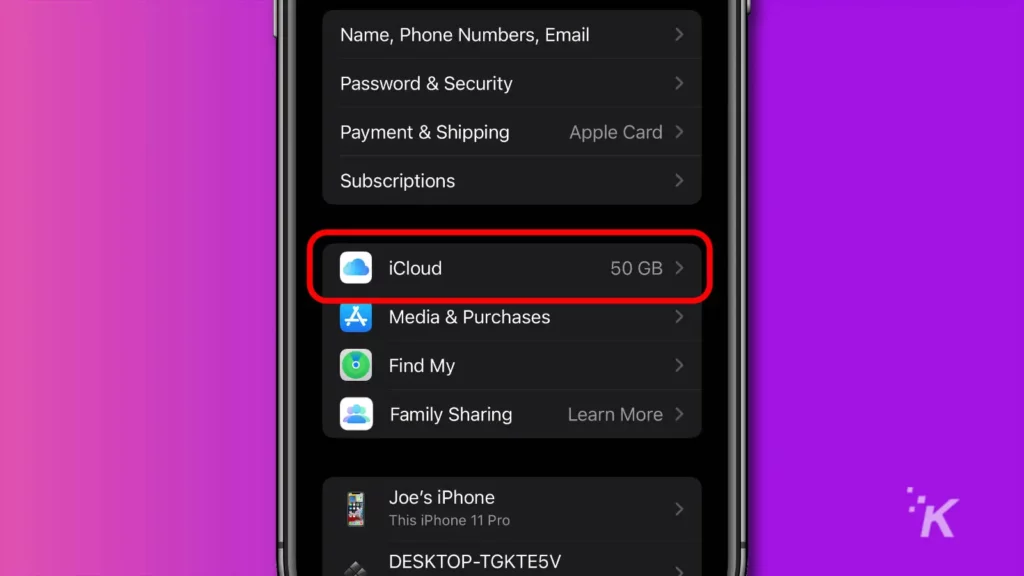
- Stuknij w Zarządzaj pamięcią
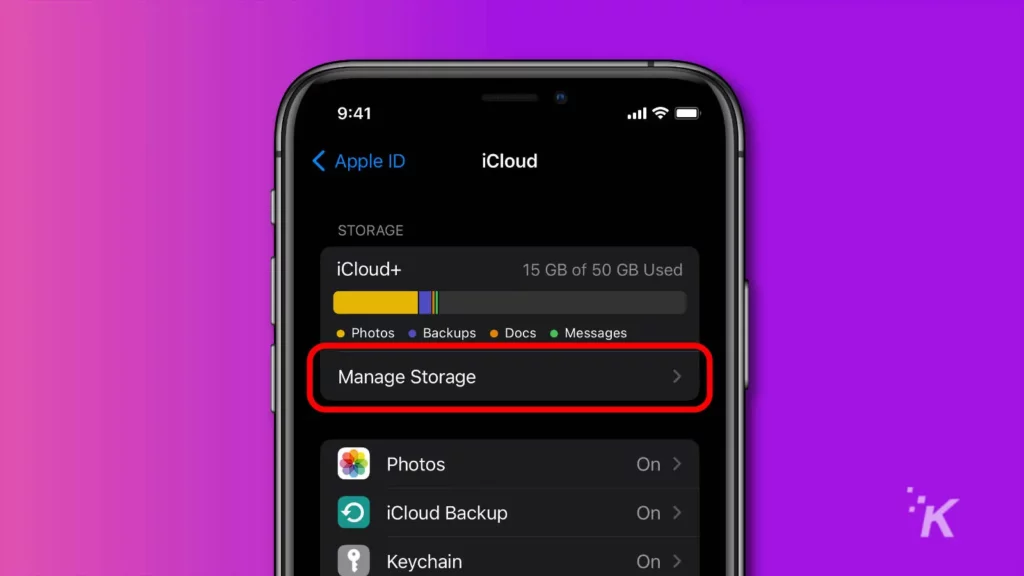
- Stuknij w Zmień plan przechowywania
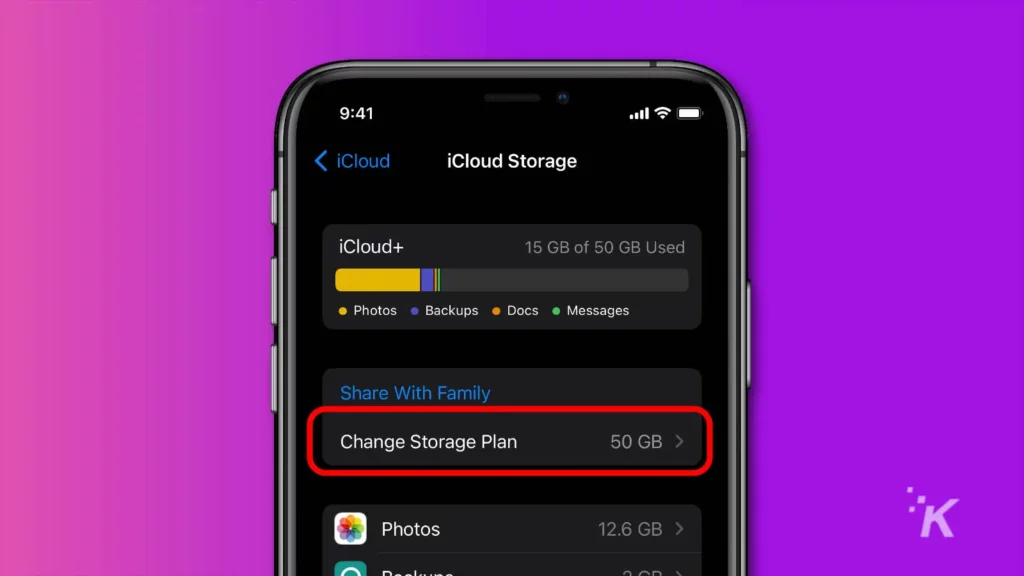
- Stuknij w Opcje zmiany wersji i wprowadź hasło Apple ID
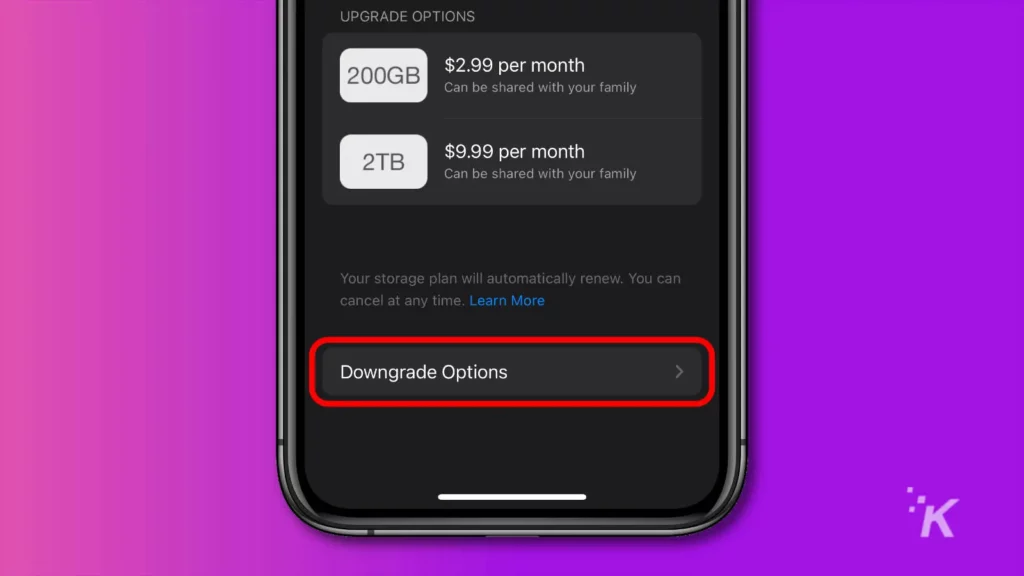
- Stuknij w bezpłatny pakiet 5 GB miejsca na dane
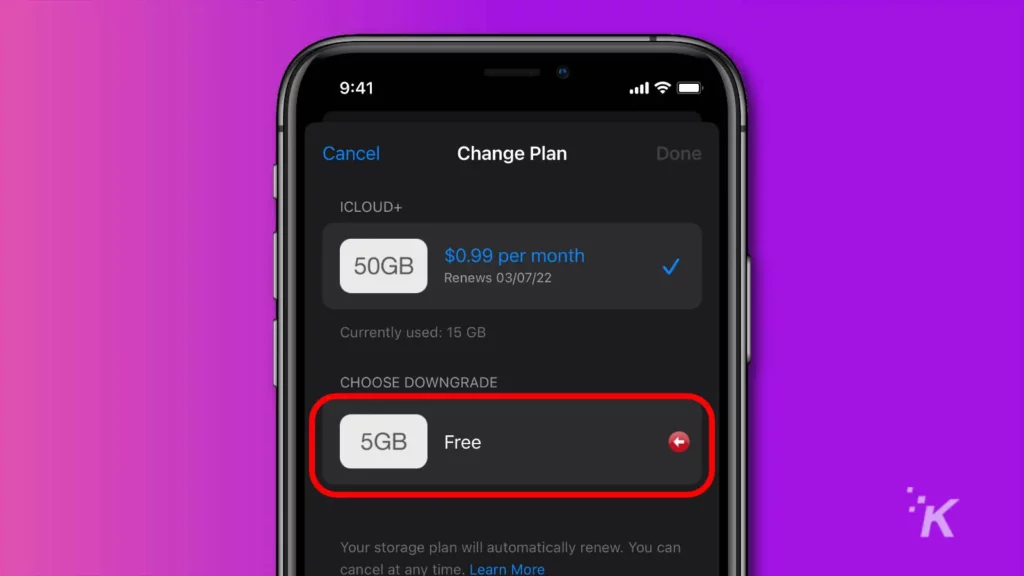
- Potwierdź zmiany , a zakończysz obniżanie subskrypcji iCloud+
Spowoduje to zatrzymanie płatnej subskrypcji iCloud+.

Należy pamiętać, że utracisz dostęp do funkcji, takich jak Ukryj mój adres e-mail i Prywatny przekaźnik iCloud, i będziesz musiał dowiedzieć się, gdzie umieścić swoje pliki, jeśli masz więcej niż 5 GB miejsca w swoim iCloud.
Jak ponownie uruchomić anulowaną subskrypcję na swoim iPhonie
Czasami może się okazać, że chcesz ponownie uruchomić subskrypcję, którą wcześniej anulowałeś. Apple prowadzi rejestr nieaktywnych subskrypcji w tym samym menu, z którego korzystaliśmy wcześniej:
- Wykonaj kroki od 1 do 3 z poprzedniej sekcji
- Jeśli masz jakieś nieaktywne subskrypcje, zobaczysz je na dole pod nagłówkiem kategorii Wygasłe (pokazane poniżej)
- Stuknij w dowolną subskrypcję w tej sekcji, którą chcesz ponownie uruchomić
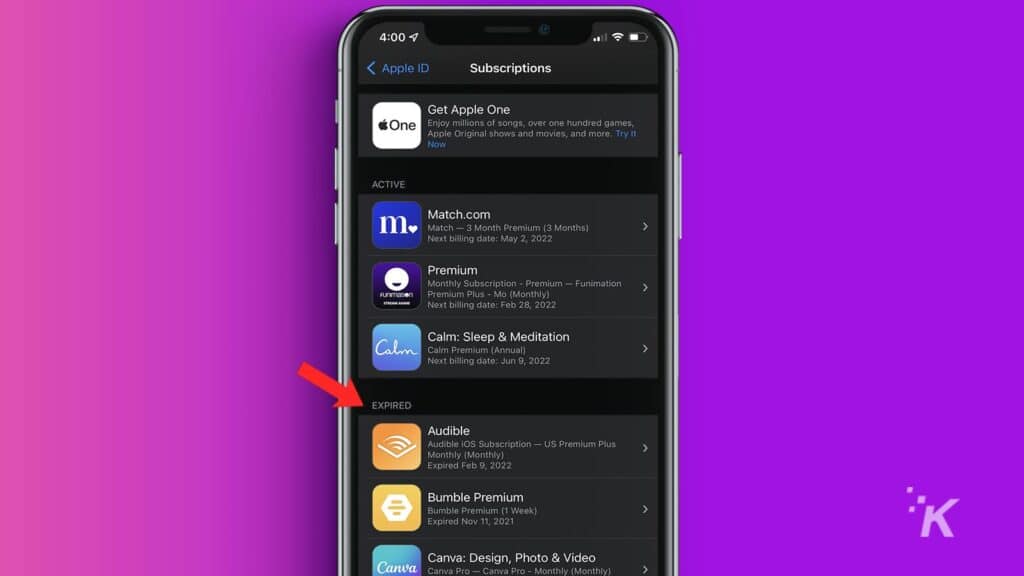
- Wybierz poziom subskrypcji , który chcesz ponownie uruchomić, a następnie kliknij dwukrotnie przycisk boczny, aby potwierdzić
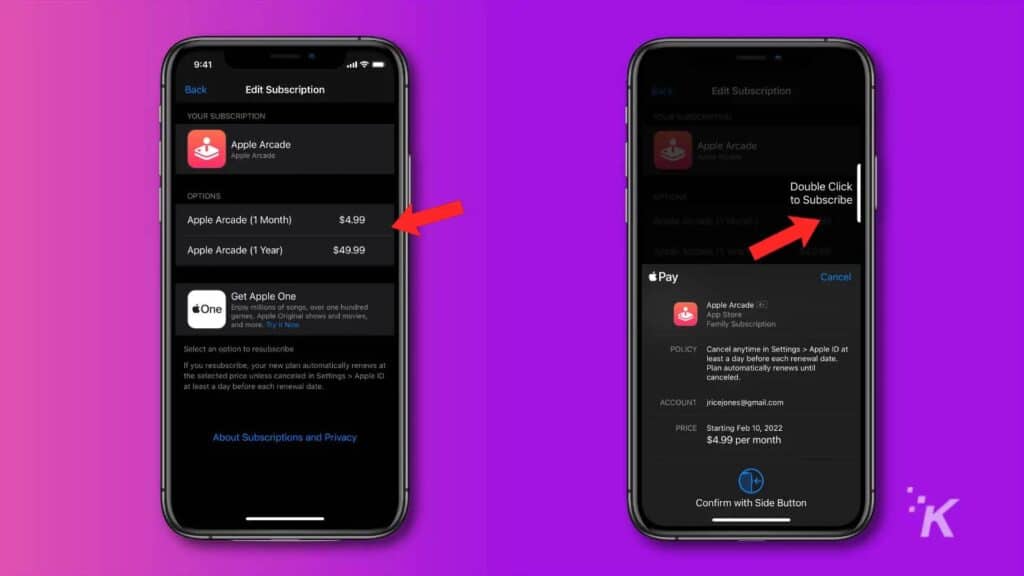
Teraz anulowana wcześniej subskrypcja Apple jest ponownie aktywna! Nie zapomnij anulować go ponownie w przyszłości, gdy nieuchronnie uznasz, że cena nie jest tego warta.
Jak znaleźć swoje subskrypcje na Macu
Jeśli posiadasz komputer iMac lub MacBook, możesz także przeglądać i anulować swoje subskrypcje w aplikacji App Store. Przeprowadzimy Cię przez wszystko poniżej:
- Otwórz aplikację App Store na komputerze Mac
- Kliknij ikonę swojego profilu w lewym dolnym rogu
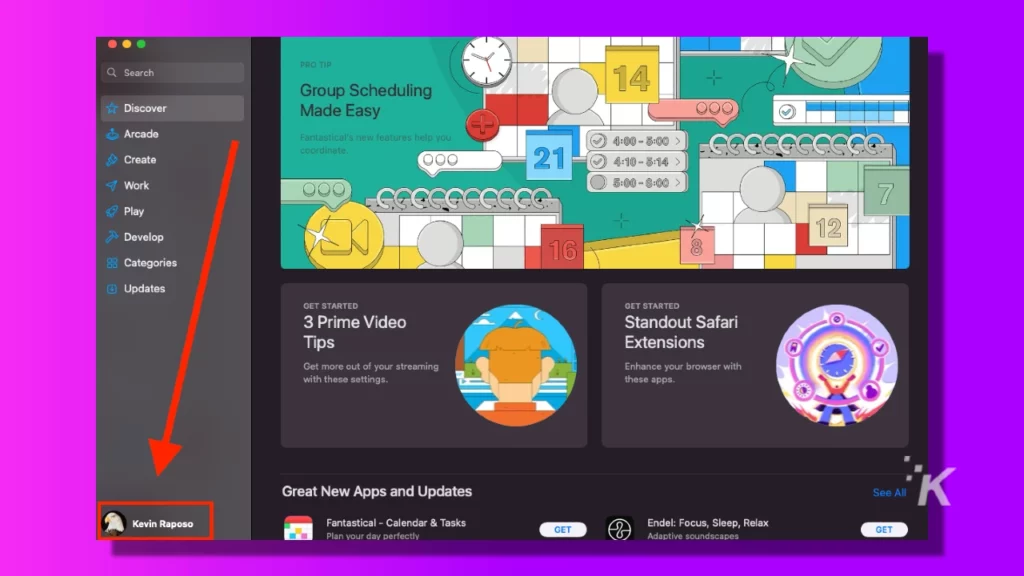
- Kliknij Wyświetl informacje
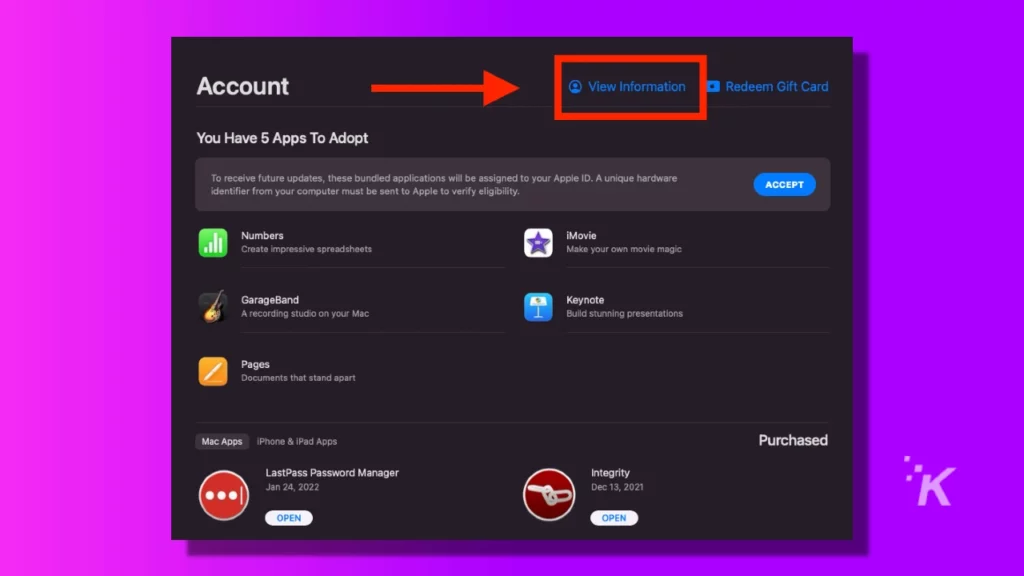
- Na tej stronie przewiń w dół do Subskrypcje , a następnie kliknij Zarządzaj
- Tutaj zobaczysz swoje obecne subskrypcje, kliknij symbol edycji dla tego, który chcesz zmodyfikować
- W tym miejscu kliknij Anuluj subskrypcję , potwierdź anulowanie, a następnie kliknij Gotowe
Ta lista pokaże tylko bieżące subskrypcje. Jeśli nic nie widzisz na liście, oznacza to, że nie masz żadnych aktywnych subskrypcji za pośrednictwem Apple.
Jeśli wiesz, że nadal masz aktywną subskrypcję w innym miejscu, czas przejść do własnej witryny i anulować. Apple ma również inne sugestie, jeśli subskrypcja, którą chcesz anulować, nie jest wyświetlana.
Jak znaleźć swoje subskrypcje Apple za pośrednictwem iTunes
Jeśli korzystasz z komputera z systemem Windows, ale nadal chcesz kontrolować swoje subskrypcje Apple, potrzebujesz iTunes. Po zainstalowaniu postępuj zgodnie z poniższymi instrukcjami:
- Uruchom aplikację iTunes na swoim komputerze
- Zaloguj się do swojego Apple ID. Kliknij Konto > Zaloguj się . Jeśli jesteś już zalogowany, pomiń ten krok
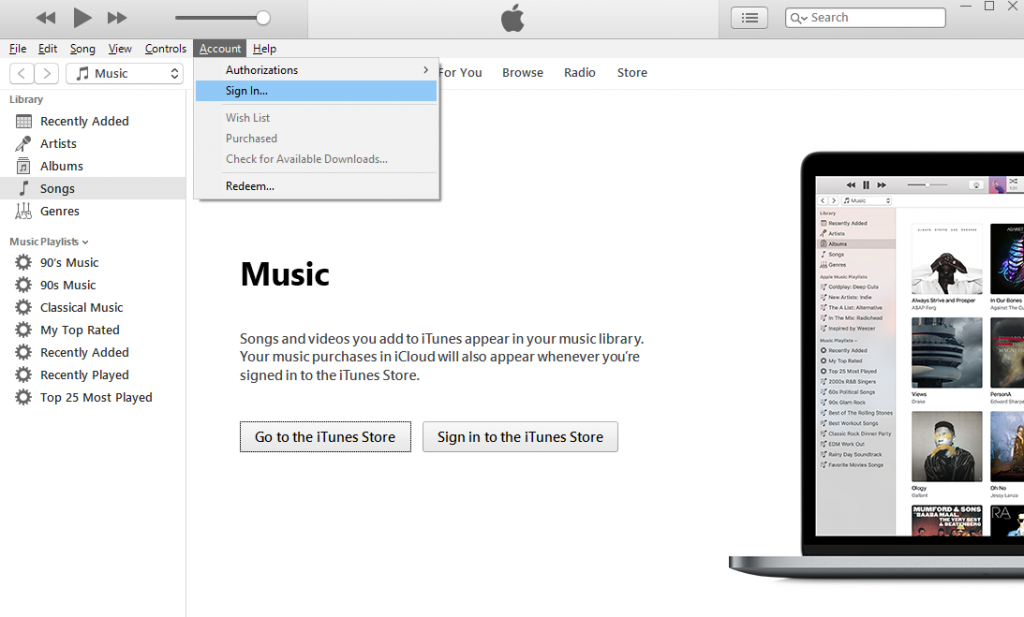
- Wprowadź swoje dane uwierzytelniające Apple ID
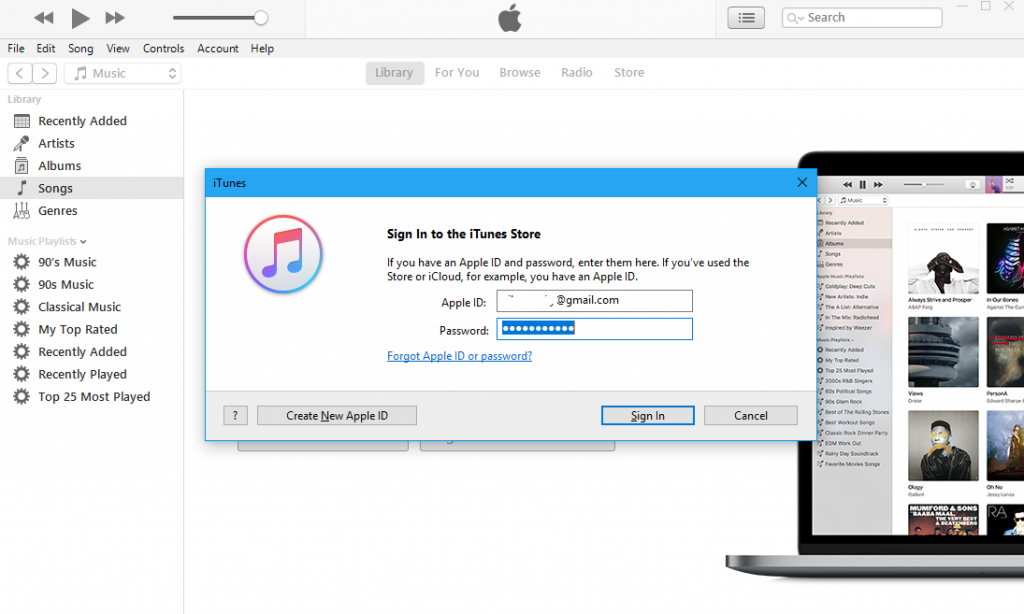
- Kliknij Konto , a następnie Wyświetl moje konto
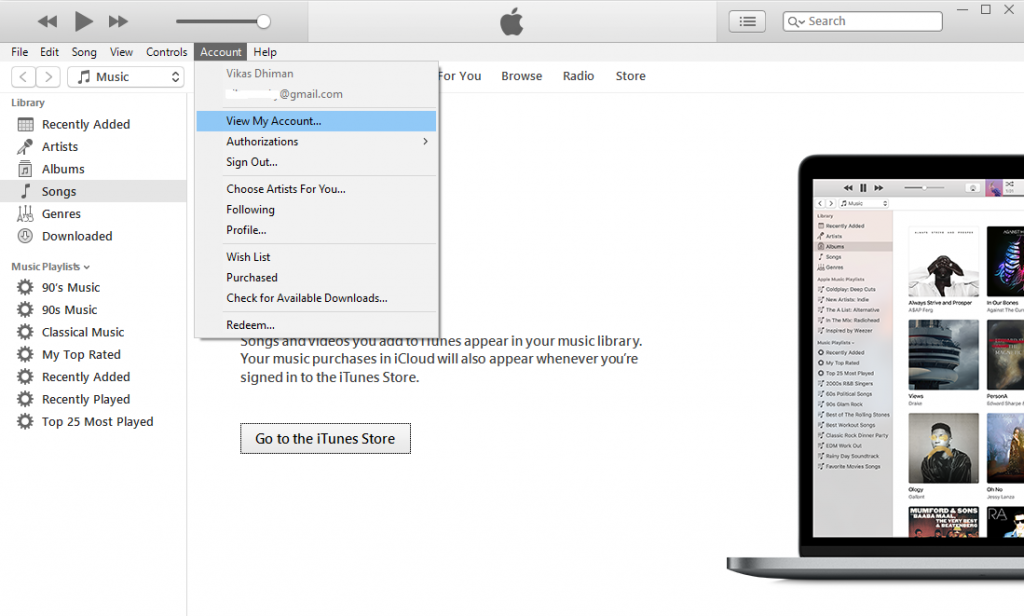
- Na tym ekranie musisz przewinąć w dół do sekcji Ustawienia . W tej sekcji przejdź do miejsca, w którym jest napisane Subskrypcje i kliknij przycisk Zarządzaj obok niego
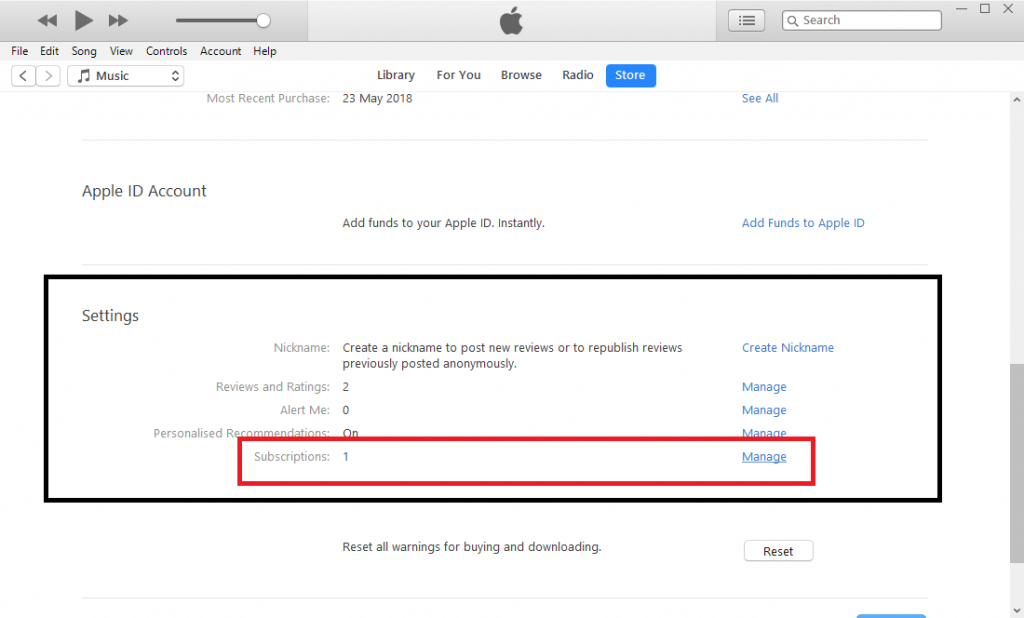
- Pojawi się lista wszystkich subskrypcji powiązanych z Twoim Apple ID. Kliknij ten , który chcesz anulować
- Aby anulować subskrypcję, kliknij przycisk Anuluj subskrypcję , a następnie kliknij przycisk Potwierdź
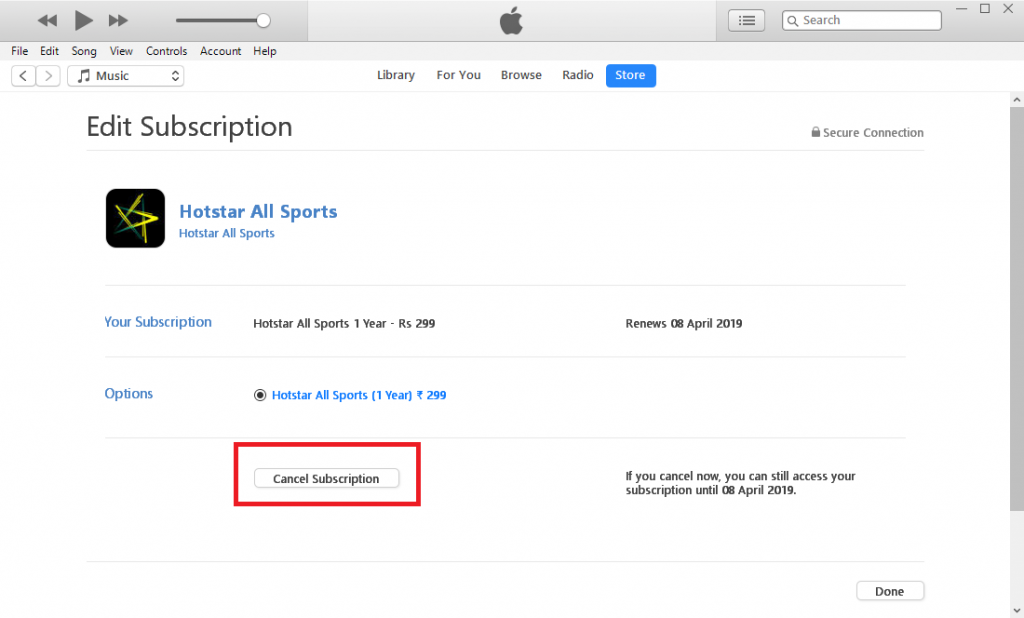
Gratulacje, jesteś teraz wolny od niechcianych subskrypcji, korzystając z tej metody iTunes!
Subskrypcje Apple są przydatne, ale nie zawsze konieczne
Teraz wiesz, jak anulować subskrypcje Apple na prawie wszystkich swoich urządzeniach, w tym na iPhonie, Macu i Apple Watch, to świetna umiejętność. Dzięki temu przewodnikowi masz również wiedzę, jak anulować subskrypcje z urządzeń z systemem Windows.
Pytanie tylko, na co zamierzasz wykorzystać pieniądze, które marnowałeś na subskrypcje?
Masz jakieś przemyślenia na ten temat? Daj nam znać poniżej w komentarzach lub przenieś dyskusję na naszego Twittera lub Facebooka.
Rekomendacje redaktorów:
- Jak udostępnić subskrypcję Apple TV+ znajomym lub rodzinie
- Oto jak zaktualizować iPhone'a
- Jak korzystać z Apple Pay, aby płacić komuś za pomocą iPhone'a
- Oto jak ustawić wyłącznik czasowy dla Apple Music na iPhonie
Tylko uwaga, jeśli kupisz coś przez nasze linki, możemy otrzymać niewielki udział w sprzedaży. To jeden ze sposobów, w jaki trzymamy tutaj światła. Kliknij tutaj, aby dowiedzieć się więcej.
